下载失败临时文件或其所在磁盘不可写怎么办 迅雷下载失败临时文件或其所在磁盘不可写如何处理
更新时间:2024-07-05 17:05:19作者:qiaoyun
迅雷是很多人都会用到的一款下载工具,但是在下载的时候,总是会遇到一些问题,比如近日有部分用户在使用迅雷下载的时候,却遇到了下载失败的情况,还提示临时文件或其所在磁盘不可写,该怎么办呢,有遇到一样情况的话,可以跟随着笔者一起来看看迅雷下载失败临时文件或其所在磁盘不可写的处理方法。
方法如下:
1、首先,需要检查是不是你保存文件的分区空间不足。
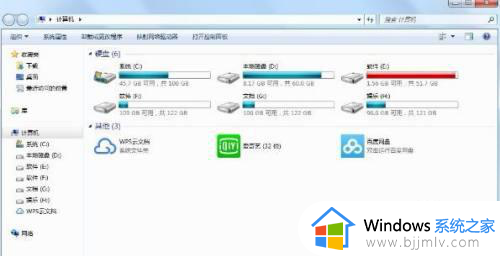
2、如果是分区空间不足我们需要保存到其它分区中。
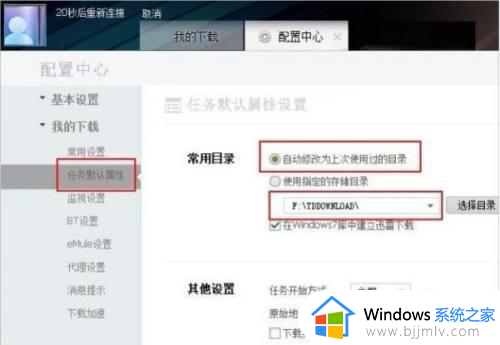
3、新建任务到其它分区中会更快捷。采用FAT32格式的分区也比较容易出现这样的问题。
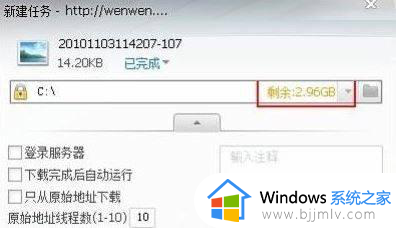
4、右键单击需要保存的分区选“属性”。
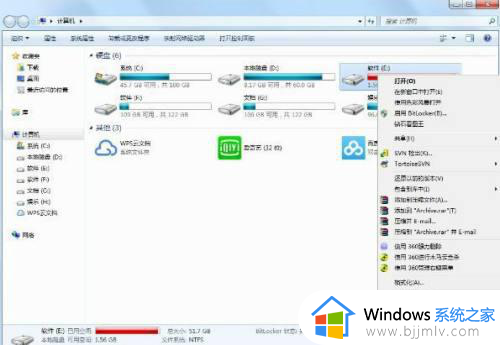
5、查看是否NTFS格式,如果是FAT32格式需要将磁盘转换到NTFS格式。
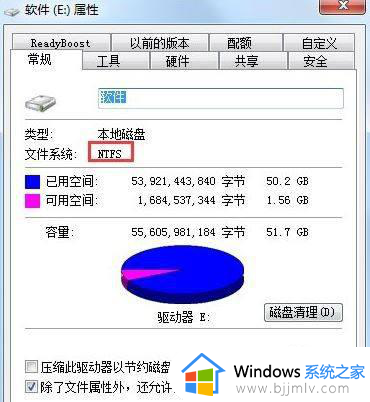
6、另外还有可能是文件下载后被杀毒软件拦截掉了。这时可以暂时禁用杀毒软件。
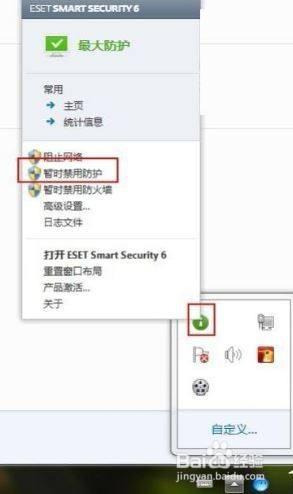
关于下载失败临时文件或其所在磁盘不可写的详细解决方法,有遇到一样情况的用户们可以参考上述方法步骤来进行解决,希望帮助到大家。
下载失败临时文件或其所在磁盘不可写怎么办 迅雷下载失败临时文件或其所在磁盘不可写如何处理相关教程
- windows临时文件删不掉怎么办 windows临时文件无法删除如何处理
- 临时文件夹在哪个位置 电脑临时文件夹保存在哪里
- windows的临时文件夹在哪里清理?windows电脑临时文件夹怎么清理
- windows清理临时文件如何操作 windows怎么清理临时文件
- windows删除临时文件怎么删除 windows如何清理临时文件
- 临时文件清理命令是什么 临时文件如何清理
- u盘无法读源文件或磁盘解决方法 u盘复制提示无法读取源文件或磁盘如何解决
- winrar临时文件如何清除 winrar删除临时文件的步骤
- 百度网盘提示链接不存在或失效怎么回事 百度网盘链接不存在或失效如何处理
- epicgame所有权验证失败怎么回事 epic games所有权验证失败如何解决
- 惠普新电脑只有c盘没有d盘怎么办 惠普电脑只有一个C盘,如何分D盘
- 惠普电脑无法启动windows怎么办?惠普电脑无法启动系统如何 处理
- host在哪个文件夹里面 电脑hosts文件夹位置介绍
- word目录怎么生成 word目录自动生成步骤
- 惠普键盘win键怎么解锁 惠普键盘win键锁了按什么解锁
- 火绒驱动版本不匹配重启没用怎么办 火绒驱动版本不匹配重启依旧不匹配如何处理
电脑教程推荐
win10系统推荐